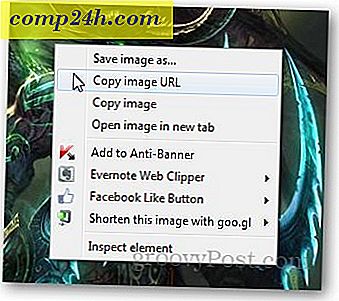Sådan flytter du Windows-profilens profilmapper

Hvis du vil ændre navnet på din Windows 7 eller Vista-konto, er det nemt. Men selvom du ændrer navnet, er mappens navn på din brugerprofil det samme. Hvis du forsøger at omdøbe mappen, vil det ødelægge din konto alvorligt. Derfor har de fleste kommet til den konklusion, at det er umuligt at ændre navnet på din Windows profil mappe uden at bryde alt. I denne How-To vil vi dog se på, hvordan du omdøber det og flytter det, hvor du vil, uden at ødelægge noget vigtigt.
Ansvarsfraskrivelse: Før du kommer i gang med dette, skal du være opmærksom på, at der er et par mulige bivirkninger ved at flytte din profil.
- Dine genvejstaster kan blive brudt, de vises stadig på din startmenu, men de skal genoprettes.
- Personlige præferencer i nogle programmer kan gå tabt.
- Nogle programmer kan måske tro at du lige har installeret dem
- Du skal genindeksere din computer for at få vist dokumenter, der vises i startmenuens søgeresultater
Det drejer sig om de eneste problemer, jeg har bemærket hidtil, så uden videre, lad os komme i gang.
Trin 1
Vi skal bruge administratorkontoen for denne vejledning, så først skal vi aktivere den.
Åbn CMD ( Kør som administrator ), og skriv følgende 2 kommandoer i den:
netbrugeradministrator / aktiv: ja
netbrugeradministrator yourpasswordherehere
For "yourpasswordhere" læg den uanset adgangskode, du gerne vil tildele til administratorkontoen, kan dette være næsten alt, bare husk at huske det.

Når du har gjort det, skal du nu kunne logge ind på administratorkontoen.
Trin 2
Helt logge af din nuværende konto, og log ind på administratorkontoen .

Trin 3
Advarsel: Dette trin kan tage meget lang tid afhængigt af hvor stor din Windows-brugerprofilmappe er, jeg foreslår ikke at starte dette, medmindre du ikke behøver at bruge computeren til noget undtagen enkle opgaver i den næste time eller to.
Nu da vi er i administratorkontoen, skal du åbne cmd igen. Denne gang skal vi kopiere hele den eksisterende profil til en ny placering, det er nødvendigt at bruge xcopy, så vi kan holde dine programmer i orden. Til denne brug følgende kommando, vil jeg forklare det mere nedenfor:
xcopy / h / e / o / k / x / c / j / b C: \ Brugere \ originalprofile C: \ Users \ newprofile
Ovenstående kommando xcopy opretholder filattributter og systemindstillinger, når de kopieres. Det vil også fortsætte med at kopiere på trods af at der opstår fejl. Mappens placering i rød skal være den mappe, du vil flytte, og stedet i blåt skal være den mappe, du vil flytte den til. F.eks. Kaldte mit Windows-system min brugerprofil "grooveDexter.GDEXMACHINE" i stedet for hvad jeg ønskede, bare "grooveDexter." Jeg brugte følgende kode til at ændre den, bare tilpasse din til dette skærmbillede:

Trin 4
Nu, at alt er kopieret til den nye placering, skal vi slette den gamle. For at gøre dette skal du skrive følgende kommando i cmd:
del / s / q C: \ Brugere \ oldprofile
rmdir C: \ Users \ oldprofile
Kommandoen " del / s / q " sletter alt indhold i mappen, og "rmdir" sletter mappen, når den er tom. Bemærk, at rmdir ikke virker, medmindre mappen er helt tom.

Trin 5
Nu skal vi oprette et symlink-kryds, så dine installerede applikationer stadig virker, for at gøre denne type i følgende kommando:
mklink / JC: \ Users \ oldprofile C: \ Users \ newprofile

Færdig!
Nu skal din brugerprofil flyttes til en ny placering, men opretholde 99% af dens funktionalitet. Du kan logge af adminkontoen og begynde at bruge din anden konto pronto!